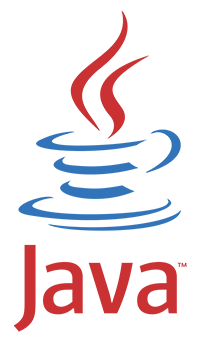
Java ist für viele Computerbenutzer keine erforderliche Komponente. In Anbetracht der kürzlich entdeckten Sicherheitslücken in Java und der Tatsache, dass Oracle sich nicht beeilt, sie zu beheben, entscheiden sich einige Benutzer möglicherweise dafür, Java auf ihrem Computer zu deaktivieren oder zu deinstallieren. Auf dieser Seite erfahren Sie, wie Sie Java aktualisieren, Java deaktivieren und bei Bedarf Java auf Ihrem Computer deinstallieren. Weitere Informationen zu Java, einschließlich eines Beispiel-Java-Applets, finden Sie in unserer Java-Übersicht.
Stellen Sie vor dem Deaktivieren oder Deinstallieren von Java mithilfe unseres Systeminformationstools sicher, dass es auf Ihrem Computer korrekt installiert und aktiviert ist. Dieses Tool zeigt Ihre aktuelle Java-Version, sofern aktiviert, und die neueste verfügbare Version an.
Allen, die Programme oder Websites verwenden, die Java verwenden, und sich vor Bedrohungen schützen möchten, empfehlen wir, Java in Ihrem Browser zu deaktivieren. Für alle anderen Benutzer, die Java installiert haben und es nicht verwenden oder installieren möchten, empfehlen wir, Java zu deinstallieren.
Java deaktivieren
Wenn Sie Java in Ihrem Browser deaktivieren, können Sie es auf Ihrem Computer installiert lassen und gleichzeitig verhindern, dass es in Ihrem Browser ausgeführt wird
Benutzer des Internet Explorers
- Öffnen Sie den Microsoft Internet Explorer.
- Klicken Sie auf Extras, wenn Sie Extras nicht sehen, drücken Sie die Alt-Taste.
- Klicken Sie auf Add-Ons verwalten.
- Klicken Sie im Fenster Add-ons verwalten unter Oracle America, Inc. auf jedes Java-Add-on und dann auf die Schaltfläche Deaktivieren.
- Nachdem alle Java-Add-ons deaktiviert sind, schließen Sie das Fenster und starten Sie den Browser neu.
- Besuchen Sie das Systeminformationstool, um sicherzustellen, dass es deaktiviert ist.
Während die obigen Schritte viele Funktionen von Java deaktivieren, wird Java laut diesem CERT-Artikel leider nicht vollständig deaktiviert, wie ähnliche Schritte in alternativen Browsern. Besuchen Sie den CERT-Link für weitere Schritte, die zum Schutz von Internet Explorer befolgt werden können. Oder ziehen Sie einen alternativen Browser in Betracht, wenn Java installiert sein muss, es aber im Browser deaktiviert werden soll.
Firefox-Benutzer
- Öffnen Sie Mozilla Firefox.
- Klicken Sie oben im Fenster auf Tools. Wenn Sie Tools nicht sehen, drücken Sie die Alt-Taste.
- Klicken Sie unter Extras auf Add-Ons.
- Klicken Sie im Add-ons-Manager auf Plugins.
- Deaktivieren Sie in den Plugins alle Java-Plugins.
- Starten Sie den Browser neu.
- Besuchen Sie das Systeminformationstool, um sicherzustellen, dass es deaktiviert ist.
Chrome-Benutzer
- Geben Sie chrome://plugins in Ihre Omnibox (Adressleiste) ein.
- Klicken Sie bei einem beliebigen Java-Plug-in auf den Link Deaktivieren.
- Starten Sie den Browser neu.
- Besuchen Sie das Systeminformationstool, um sicherzustellen, dass es deaktiviert ist.
Java deinstallieren
Unter Windows funktioniert die Deinstallation von Java wie bei jedem anderen Programm. Öffnen Sie „Programme hinzufügen oder entfernen“ oder deinstallieren Sie ein Programm in der Windows-Systemsteuerung. Wählen Sie nach dem Öffnen jedes Java-Programm aus, das auf dem Computer installiert ist (häufig mehr als eine Version), und klicken Sie dann auf Deinstallieren.